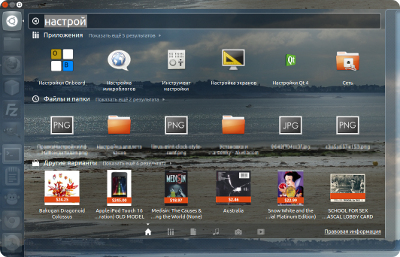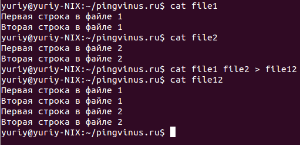Nitrux OS Icons это набор иконок для вашей системы. Набор состоит из 5 разных вариантов иконок. Рассмотрим, как установить Nitrux OS Icons в Ubuntu Linux.
Статьи и заметки
Установка иконок Nitrux OS Icons в Ubuntu
Установка Xfce в Ubuntu и немного впечатлений
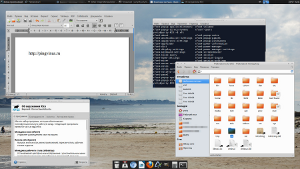 Я уже давно использую Ubuntu 12.10 с интерфейсом Unity. В целом я привык к интерфейсу Unity и он даже стал мне нравиться, хотя на первых порах вызывал отторжение. Но появилась одна вещь, которая стала мне надоедать. Unity «кушает» много оперативной памяти, да и приложения Gnome тоже требовательны к ресурсам компьютера. Например, открытие нового окна в Nautilus у меня всегда сопровождается небольшой задержкой. Поэтому, я решил попробовать легковесную среду рабочего стола Xfce. Расскажу, как установить Xfce в Ubuntu Linux и совсем кратко опишу впечатления.
Я уже давно использую Ubuntu 12.10 с интерфейсом Unity. В целом я привык к интерфейсу Unity и он даже стал мне нравиться, хотя на первых порах вызывал отторжение. Но появилась одна вещь, которая стала мне надоедать. Unity «кушает» много оперативной памяти, да и приложения Gnome тоже требовательны к ресурсам компьютера. Например, открытие нового окна в Nautilus у меня всегда сопровождается небольшой задержкой. Поэтому, я решил попробовать легковесную среду рабочего стола Xfce. Расскажу, как установить Xfce в Ubuntu Linux и совсем кратко опишу впечатления.Обзор интерфейса Unity (Ubuntu Linux)
Отключаем результаты поиска по Amazon в меню Dash (Ubuntu 12.10)
Поиск команд Linux по ключевому слову и по названию
Каждый пользователь Linux может забыть или просто не знать название какой-нибудь команды, которая выполняет то или иное действие. В этой статье я расскажу, как найти команду по ключевому слову или фразе.
Объединение файлов командой cat
Структура каталогов (папок) файловой системы Linux
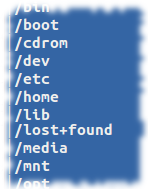 Операционные системы на базе Linux имеют определенную структуру каталогов. Существует специальный стандарт Filesystem Hierarchy Standard (FHS, стандарт иерархии файловой системы). Данный стандарт определяет типовые места хранения файлов в файловой системе Linux, он определяет основные каталоги, их названия и предназначение. Корнем файловой системы является корневой каталог, который обозначается как /. Внутри корневого каталога расположены все базовые каталоги, каждый из которых, предназначен для определенных целей. Ниже приводится краткое описание основных стандартных каталогов операционной системы Linux.
Операционные системы на базе Linux имеют определенную структуру каталогов. Существует специальный стандарт Filesystem Hierarchy Standard (FHS, стандарт иерархии файловой системы). Данный стандарт определяет типовые места хранения файлов в файловой системе Linux, он определяет основные каталоги, их названия и предназначение. Корнем файловой системы является корневой каталог, который обозначается как /. Внутри корневого каталога расположены все базовые каталоги, каждый из которых, предназначен для определенных целей. Ниже приводится краткое описание основных стандартных каталогов операционной системы Linux.Список всех открытых окон в Unity
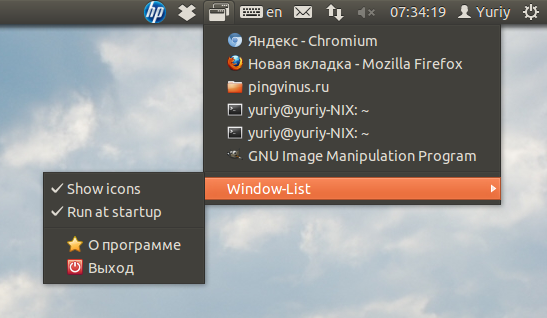 Пользователям Unity может не хватать простого списка всех открытых приложений. Раньше в Gnome 2 с этим справлялась область задач на панели, где вы могли видеть все открытые окна. В Unity вы должны пользоваться Лаунчером, который не обладает такой функциональностью. Расскажу об одном апплете для Unity, который отображает список открытых окон.
Пользователям Unity может не хватать простого списка всех открытых приложений. Раньше в Gnome 2 с этим справлялась область задач на панели, где вы могли видеть все открытые окна. В Unity вы должны пользоваться Лаунчером, который не обладает такой функциональностью. Расскажу об одном апплете для Unity, который отображает список открытых окон.Восстанавливаем шрифты в Ubuntu после установки KDE
После того, как я на свою Ubuntu 12.04 установил в тестовых целях KDE 4, а потом опять перешел на Unity, у меня изменились шрифты в браузерах Chromium и Firefox. Шрифты мне не нравились и я хотел вернуть те, которые были в Unity. Рассмотрим, как это сделать (способ работает и для Gnome).
Установка проприетарных драйверов NVIDIA в Debian. Скрипт sgfxi
С установкой проприетарных драйверов NVIDIA в Ubuntu нет проблем. Уже при первой загрузке появится сообщение о возможности загрузить драйвер для видеокарты. В случае с Debian всё уже не так просто.
Конечно, в сети есть множество инструкций на этот счет, но иногда они не работают (либо из-за своей устарелости, либо из-за своей сложности, либо чаще всего из-за кривизны рук пользователя). Но к счастью есть легкий способ установить проприетарные драйвера в несколько движений.